Philips XENIUM W732: инструкция
Раздел: Мобильные, портативные устройства и аксессуары
Тип: Смартфон
Характеристики, спецификации
Инструкция к Смартфону Philips XENIUM W732
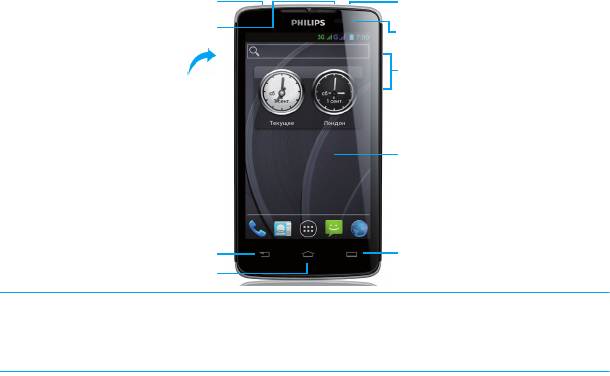
W732_ENG_Book.book Page 0 Friday, August 31, 2012 5:57 PM
Ваш КПК
Разъем для наушников
Клавиша питания/Клавиша
блокировки
Разъем для зарядного устройства/
Объектив передней камеры
порт Micro USB
Регулировка громкости
Задняя панель
телефона:
Объектив камеры
на 5,0 МП с
автофокусировкой
Сенсорный экран
Клавиша "Назад"
Клавиша "Параметры"
Клавиша "Главный экран"
Компания Philips старается постоянно улучшать свои изделия. Из-за обновления программного
обеспечения данное руководство пользователя может немного не соответствовать вашему изделию.
Компания Philips сохраняет за собой право вносить изменения в данное руководство пользователя
или аннулировать его в любое время без предварительного уведомления. Устройство соответствует
всем необходимым стандартам.
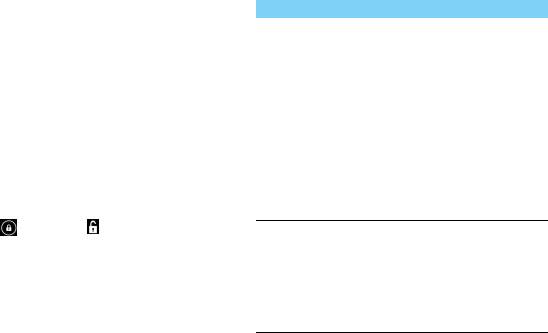
W732_ENG_Book.book Page 1 Friday, August 31, 2012 5:57 PM
Включение и выключение
Клавиши
1
Нажмите и удерживайте клавишу питания,
Информация об основных клавишах.
чтобы включить устройство.
Клавиша Название Функция
2
Чтобы выключить устройство, нажмите и
Питание
P
-Нажмите и
удерживайте клавишу питания, затем
удерживайте для
выберите
Отключить питание.
включения/
выключения.
Блокировка/разблокировка сенсорного
-Нажмите, чтобы
экрана
включить/выключить
экран.
Вы можете заблокировать сенсорный экран и
-Удерживайте, чтобы
клавиши, чтобы сделать невозможными любые
получить доступ к
нежелательные действия с устройством.
параметрам телефона,
1
Чтобы заблокировать телефон, нажмите
выбрать режим "Без
клавишу питания..
звука" или "Режим
2
Чтобы разблокировать телефон, перетяните
полета".
M
значок вправо на .
Клавиша
-Нажмите для возврата
"Главный
на главный экран.
экран"
-Удерживайте, чтобы
открыть список
недавно
использовавшихся
приложений.
Ваш КПК 1
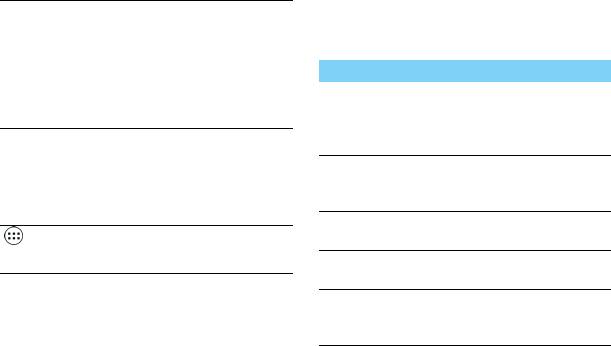
W732_ENG_Book.book Page 2 Friday, August 31, 2012 5:57 PM
O
Клавиша
-Открыть список
Использование сенсорного экрана
"Параметры"
параметров, доступных
Информация об основных действиях для
на текущем экране.
работы с сенсорным экраном.
-Если открыт главный
Функция Действие
экран, позволяет
открыть Обои
Нажатие
Коротко нажмите (коснитесь)
Приложения и
один раз, чтобы выбрать или
"Настройки".
запустить меню, функцию или
B
Клавиша
-Возврат на
приложение.
"Назад"
предыдущий экран или
выход.
Нажатие и
Нажмите элемент и
удерживание
удерживайте его более 2
-Скрывает экранную
клавиатуру, если она
секунд.
открыта.
Перетягивание
Нажмите элемент и
Клавиша
-Нажмите, чтобы
перетяните его в новое место.
"Меню"
открыть экран меню и
Двойное касание
Коротко коснитесь элемента
виджеты.
два раза.
Перелистывание
Быстрая прокрутка вверх, вниз,
влево или вправо для перехода
по спискам или экранам.
2 Ваш КПК
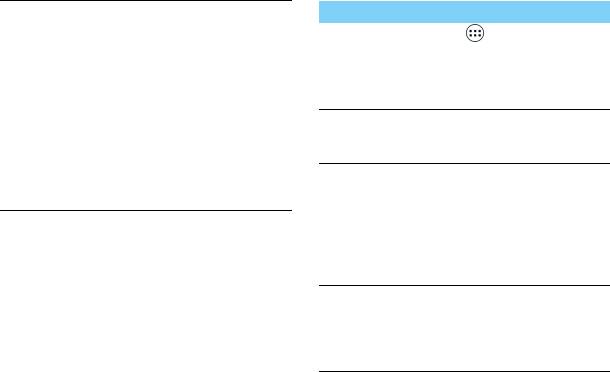
W732_ENG_Book.book Page 3 Friday, August 31, 2012 5:57 PM
Сдвижение/
Разведя два пальца,
Функция Действие
раздвижение
установите их на экран и
Добавление
Нажмите , чтобы открыть
пальцев
сведите. В некоторых
элементов
экран меню или виджеты,
приложениях, таких как веб-
нажмите и удерживайте элемент,
браузер, можно использовать
а затем перетяните его на
Сдвижение/раздвижение
главный экран.
экрана двумя пальцами
Перемещение
Нажмите и удерживайте
(например, большим и
элементов
элемент, затем перетяните его в
указательным) для
новое место.
увеличения или уменьшения
Удаление
Нажмите и удерживайте элемент,
изображения при просмотре
элементов
пока в верхней части главного
картинок или веб-страниц.
экрана не появится значок Х
Удалить. Перетяните элемент в
Настройка главного экрана
это место.
Вы можете настраивать главный экран в
Когда элемент станет красным,
соответствии со своими предпочтениями.
отпустите его.
Выбор обоев
На главном экране нажмите O>
Обои или коснитесь и
удерживайте пустую область на
главном экране, а затем выберите
нужное изображение в опциях.
Ваш КПК 3

Главный экран
На главном экране можно просматривать
состояние устройства и открывать
приложения.
Главный экран состоит из нескольких панелей.
Для просмотра панелей главного экрана
выполняйте прокрутку влево или вправо.
Предусмотрено 4 дополнительных главных
экрана, для их просмотра горизонтально
проведите пальцем по экрану влево или
вправо. Коснитесь
M, чтобы вернуться на
основной главный экран.
Добавив избранные приложения, ярлыки и
виджеты, их можно будет активировать одним
нажатием.
Главный экран состоит из следующих областей:
4 Ваш КПК
С
W732_ENG_Book.book Page 4 Friday, August 31, 2012 5:57 PM
трока
состояния
Окно ввода
текста для
поиска
Виджеты и
приложения
Кнопки
быстрого
доступа
Клавиша меню:
нажмите для входа в
меню приложений
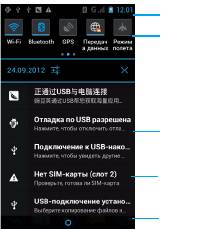
W732_ENG_Book.book Page 5 Friday, August 31, 2012 5:57 PM
Панель уведомлений
Значок
При получении нового уведомления можно
состояния
открыть панель уведомлений и просмотреть
Вкладка
уведомление о событии или новую
"Быстрые
настройки"
информацию, которые были получены. Панель
уведомлений позволяет быстро переключаться
между недавно открывавшимися
приложениями, а также легко задействовать
Программа
такие настройки, как Wi-Fi и Bluetooth.
обработки
-
Чтобы открыть/скрыть панель уведомлений:
Нажмите и удерживайте панель состояния,
Уведомления
затем проведите пальцем по экрану вниз. При
наличии нескольких уведомлений можно
Перетяните
вверх, чтобы
прокрутить экран вниз, чтобы просмотреть их
скрыть список.
все. Чтобы скрыть панель, перетяните нижнюю
границу панели вверх.
-
Использование вкладки "Быстрые настройки"
Вкладка "Быстрые настройки" позволяет легко
включить Wi-Fi, Bluetooth, GPS и другие
функции, а также содержит ярлыки быстрого
доступа для изменения режима и настройки
яркости, времени ожидания, автоматического
поворота экрана.
Ваш КПК 5
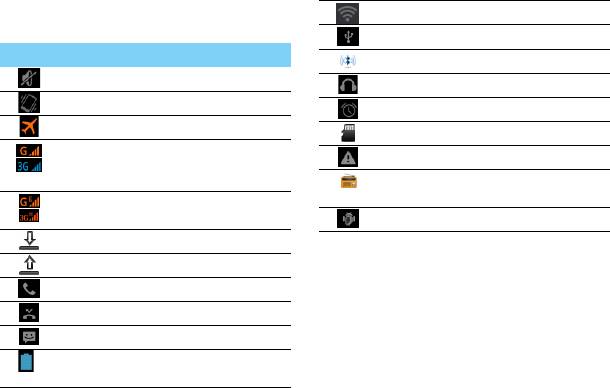
W732_ENG_Book.book Page 6 Friday, August 31, 2012 5:57 PM
Значки и символы
WiFi включен.
Информация о значках и символах на экране.
Подключено к ПК.
Значки Функция
Bluetooth включен.
КПК не звонит при приеме звонка.
Подключена гарнитура.
КПК вибрирует при приеме звонка.
Будильник включен.
Режим полета включен.
Используется карта памяти.
КПК подключен к сети GSM. Чем
Ошибка или предупреждение.
больше полосок, тем выше уровень
сигнала сети.
FM-радио работает в фоновом
режиме.
КПК подключен к сети для обмена
данными.
Режим отладки через USB.
Загрузка данных.
Передача данных.
Вызов.
Есть пропущенные вызовы.
Новое SMS или MMS.
Индикатор уровня заряда
аккумулятора.
6 Ваш КПК



